Amazonのスポンサーブランド動画広告について解説していきます。スポンサーブランド動画広告は、Amazonの検索結果に掲載できる広告の一つです。
テキストや画像だけでは伝えきれない商品の魅力を動画で魅せることができます。クリックすると商品ページに遷移するので商品購入にもつながる広告です。
スポンサープロダクト広告よりもリッチな表現で自社の商品を訴求したいと考えている担当者におすすめの広告です。
本記事ではAmazonスポンサーブランド動画広告の基本と始め方を紹介していきます。
Amazon広告の全体像をおさえたい方は以下の記事をご覧ください。
Amazon広告とは?始めるまでの流れと種類、画像・動画サイズを解説
スポンサーブランド動画広告とは
スポンサーブランド動画広告は、Amazonの検索結果に表示される広告です。クリックごとに課金されるので、広告が表示されるだけであれば広告費はかかりません。
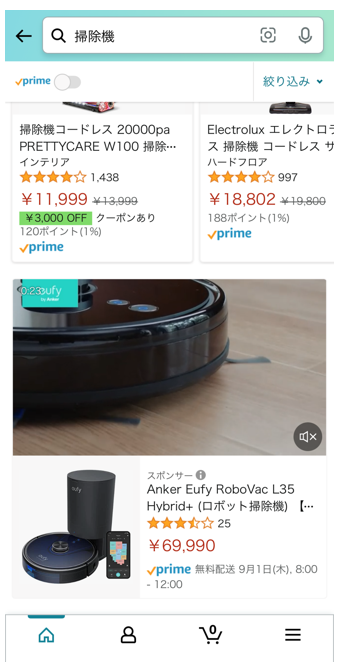
動画の下に設定した1商品の情報が掲載されます。
スポンサーブランド動画広告のターゲティング
スポンサーブランド動画広告ではいくつかのターゲティング手法を利用することができます。
大きくは以下の図の内容に分類されます。
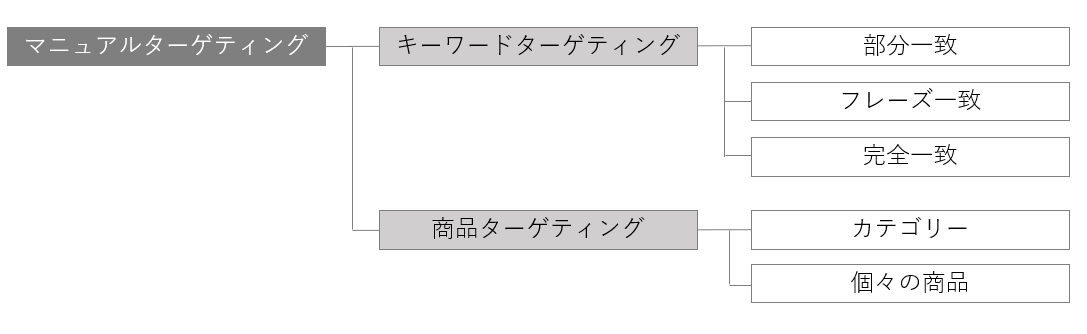
スポンサーブランド動画広告では、スポンサープロダクト広告で利用できる「オートターゲティング」を利用することができません。
キーワードターゲティング
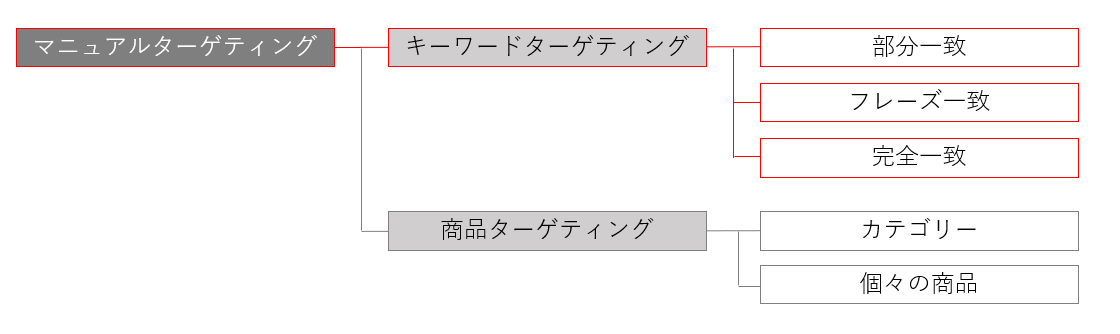
キーワードターゲティングには3つのマッチタイプがあります。
| マッチタイプ | 詳細 |
| 部分一致 | 幅広いトラフィック露出度の広告が可能になります。検索用語にすべてのキーワードが含まれる場合、語順に関わらず部分一致となります。部分一致には、キーワードの複数形、関連する商品検索用語、およびそのキーワードに近いその他のバリエーションも含まれます。 |
| フレーズ一致 | 検索用語に完全一致するフレーズまたは語句の並びが含まれている必要があります。部分一致よりも制限が厳しく、一般的には広告により関連性の高い掲載枠になります。フレーズ一致には、キーワードの複数形も含まれます。 |
| 完全一致 | 広告を表示させるには、検索用語がキーワードや語順と完全に一致する必要があります。また、完全一致の用語の類似バリエーションに一致するものも対象となります。完全一致は最も制限の厳しいマッチタイプですが、検索に対してより関連性が高くなる場合があります。完全一致には、キーワードの複数形も含まれます。 |
関連する幅広い検索用語に広告を出したいときは「部分一致」を、特定の語句を含む検索用語に広告を出したいときは「フレーズ一致」を、特定の語句にしか広告を出したくないときは「完全一致」を設定します。
また、特定の検索用語で広告を表示したくない場合、除外キーワードを設定することもできます。
| 除外のマッチタイプ | 詳細 |
| フレーズ一致 | フレーズ全体または類似バリエーションを含む商品検索用語には広告を表示しません。1つの除外キーワードにつき最大4語、80文字までの制限があります。 |
| 完全一致 | 完全一致のフレーズまたは類似バリエーションを含む商品検索用語には広告を表示しません。1つの除外キーワードにつき最大10語、80文字までの制限があります。 |
参考:Amazon adsサポートセンター|除外キーワードターゲティング、除外商品ターゲティング、除外ブランドターゲティング
商品ターゲティング
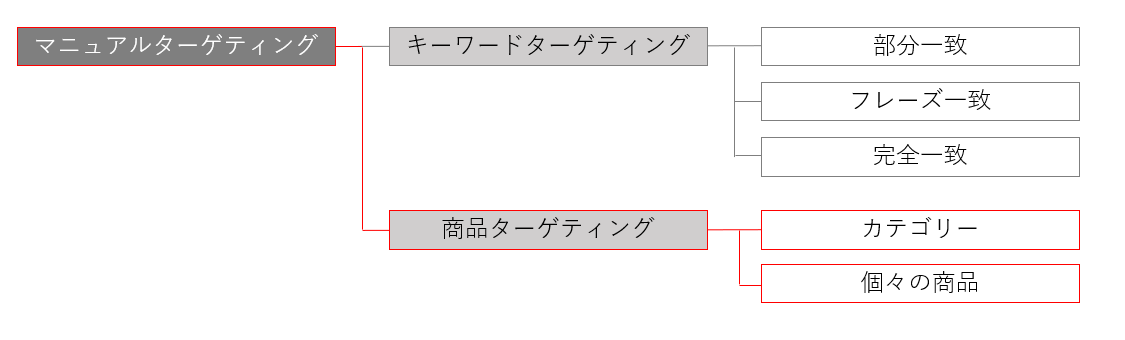
商品ターゲティングは、「カテゴリー」のターゲティングと「個々の商品」のターゲティングの2種類あります。
| 種類 | 詳細 |
| カテゴリー | カテゴリータブから、商品との関連性に基づいて、推奨されたカテゴリーにターゲットを設定できます。 |
|
ブランド、価格帯、レビューの星の数、Amazonプライム配送の資格の有無に基づいてカテゴリーを絞り込むことができます。 おもちゃ&ホビーカテゴリーのスポンサープロダクト広告とスポンサーディスプレイ広告では、商品の対象年齢範囲で絞り込むことができます。書籍と電子書籍では、ジャンル別に絞り込むことができます。 |
|
| 個々の商品 | 個々の商品タブから、広告の商品に類似する、推奨された個々の商品にターゲットを設定できます。検索フィールドで特定の商品を検索することもできます。 |
広告する商品が属するカテゴリー、あるいは関連するカテゴリーの商品ページで広告を表示したい場合は「カテゴリー」の設定でターゲティングします。
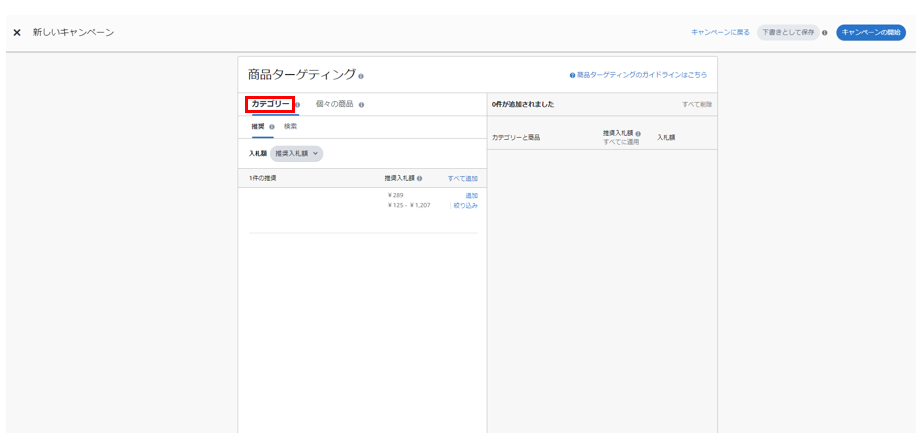
特定の商品の商品詳細ページで広告を表示したい場合は「個々の商品」の設定を使います。
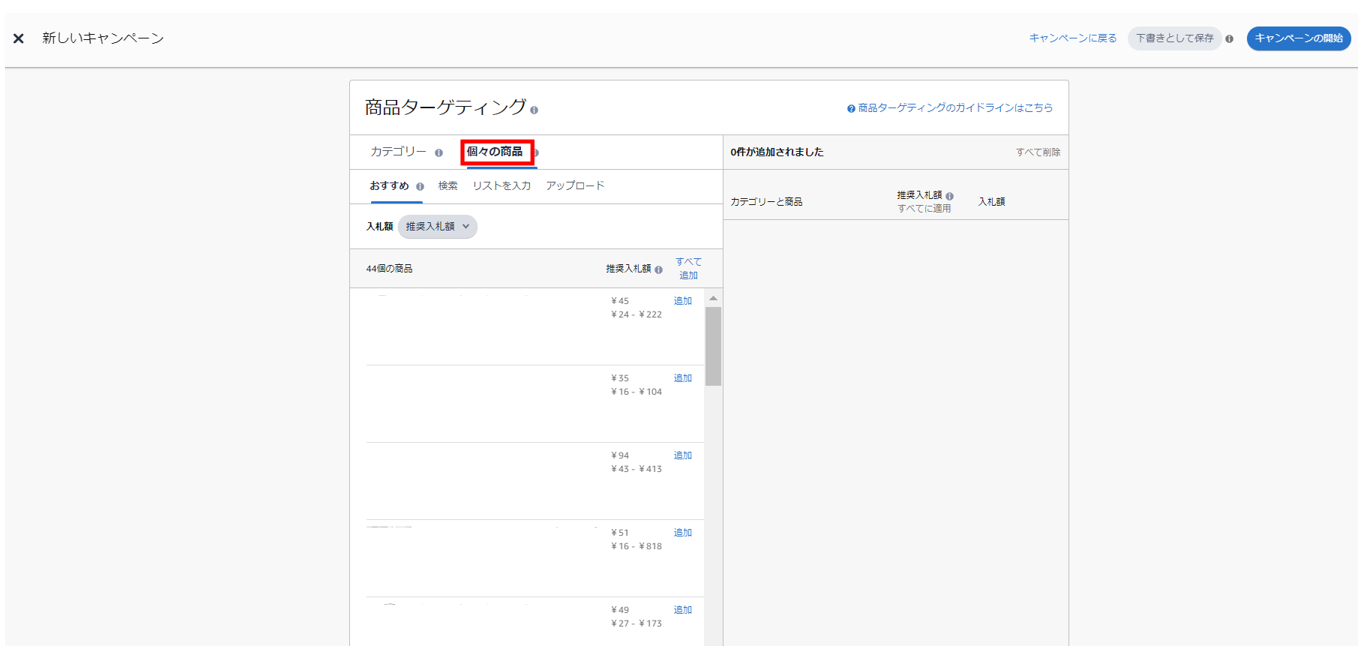
また、「カテゴリー」のターゲティング設定では、ブランド、価格帯、レビューの星の数、Amazonプライム配送の資格の有無など、より細かい商品の情報を用いてターゲティングを設定することができます。
商品ターゲティングはキーワードターゲティングと同じように除外ターゲティングの設定も可能です。
| 除外の種類 | 詳細 |
| 除外商品 | 除外したい商品のASINを登録してその商品のページには広告が表示されないように設定します。 |
| 除外ブランド | ブランドを選択し、そのブランドに含まれる商品の商品ページで広告が表示されないようになります。 |
参考:Amazon adsサポートセンター|除外キーワードターゲティング、除外商品ターゲティング、除外ブランドターゲティング
スポンサーブランド動画広告の始め方
スポンサーブランド動画広告は、Amazonに商品が登録されており、規定を満たす動画が準備できていればすぐに始めることができます。
Amazon広告のアカウントにログインした後の具体的な設定方法を見ていきます。キャンペーンは一度作成すると削除できないのでご注意ください。
[キャンペーンを作成する]をクリック
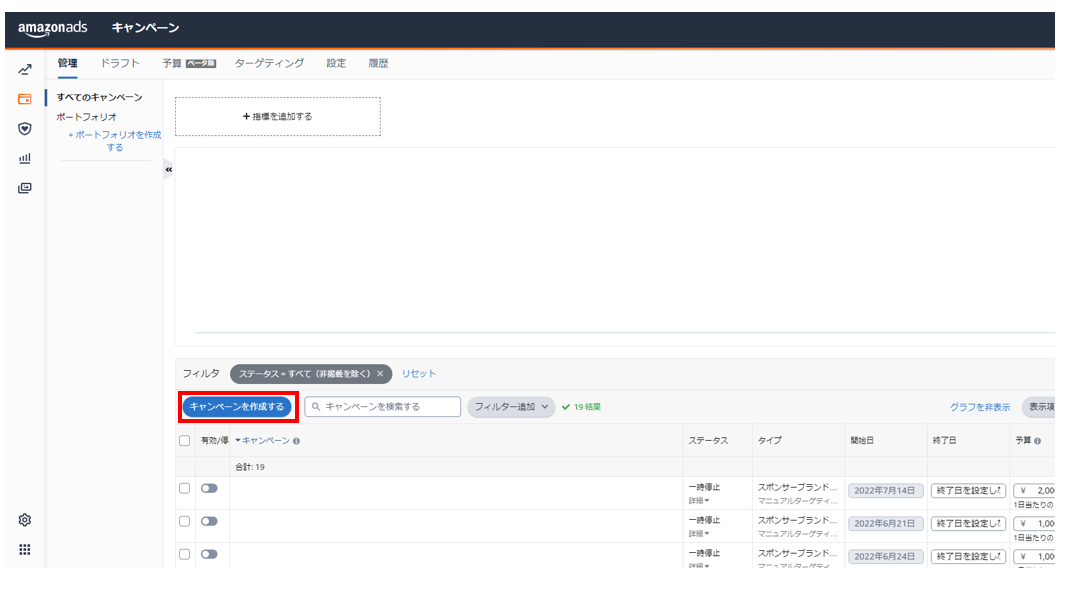
[スポンサーブランド広告]を選択
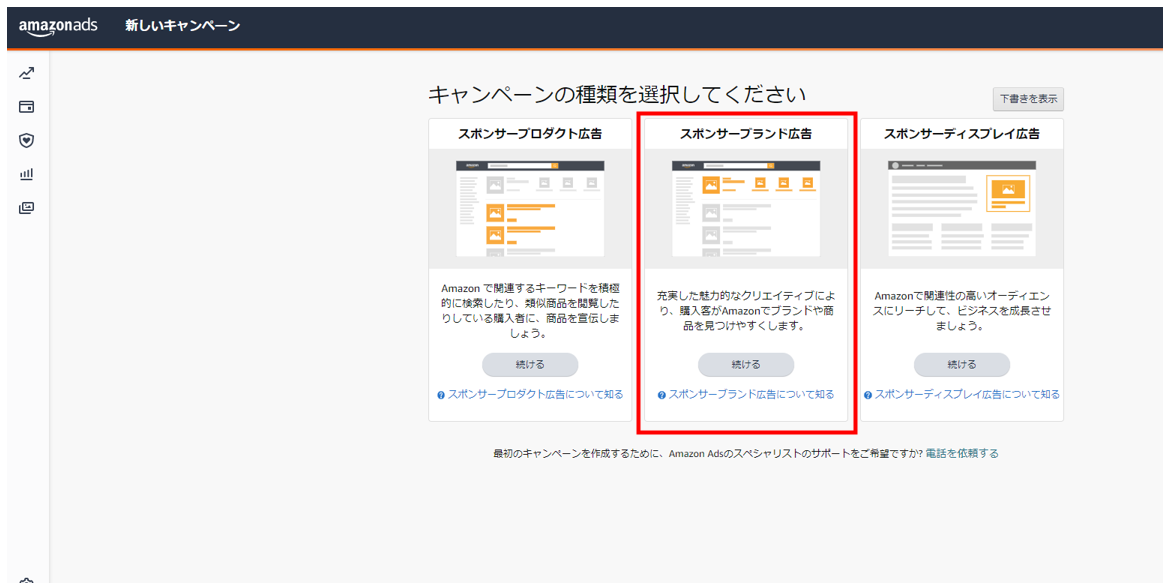
広告フォーマットで[動画]を選択
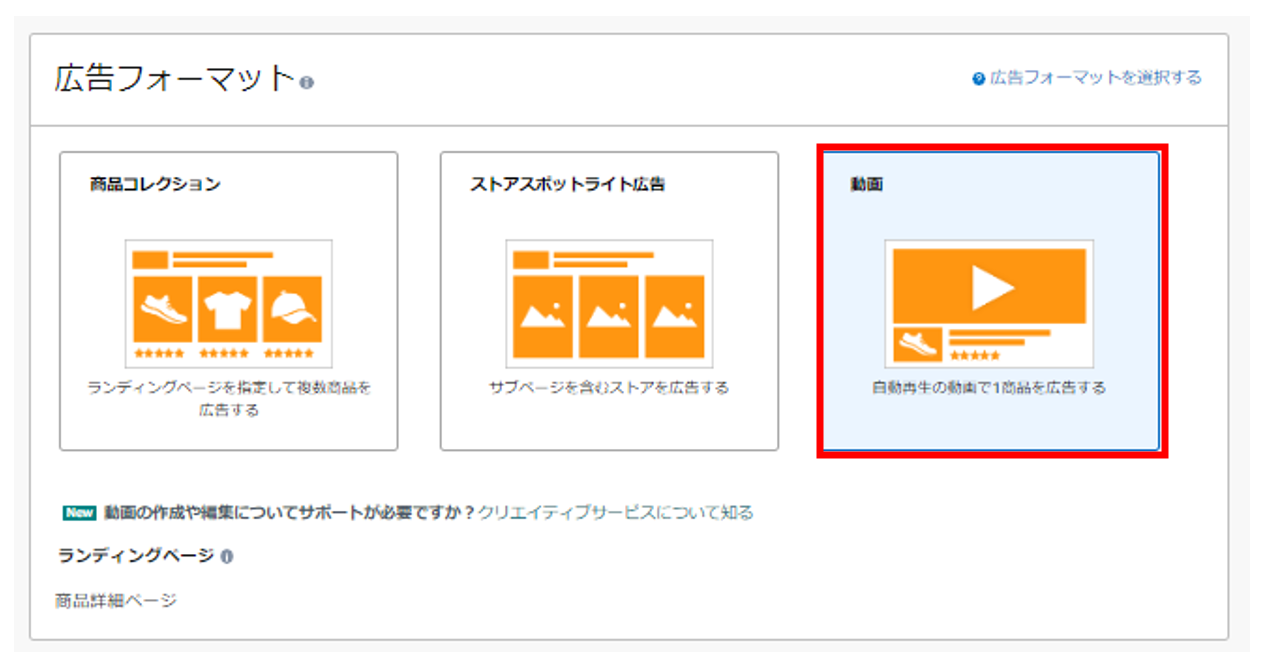
広告する商品を選択
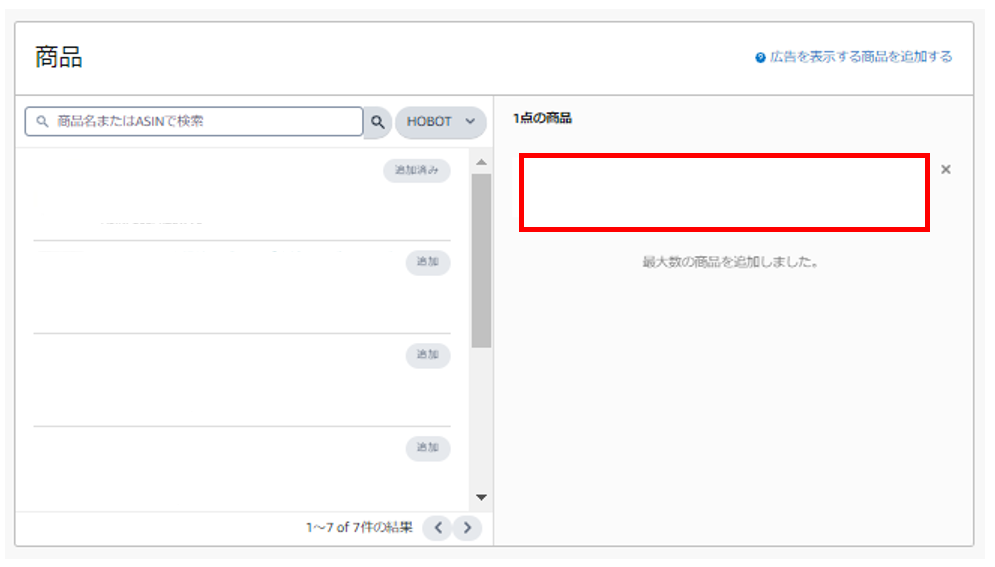
クリエイティブに動画を追加
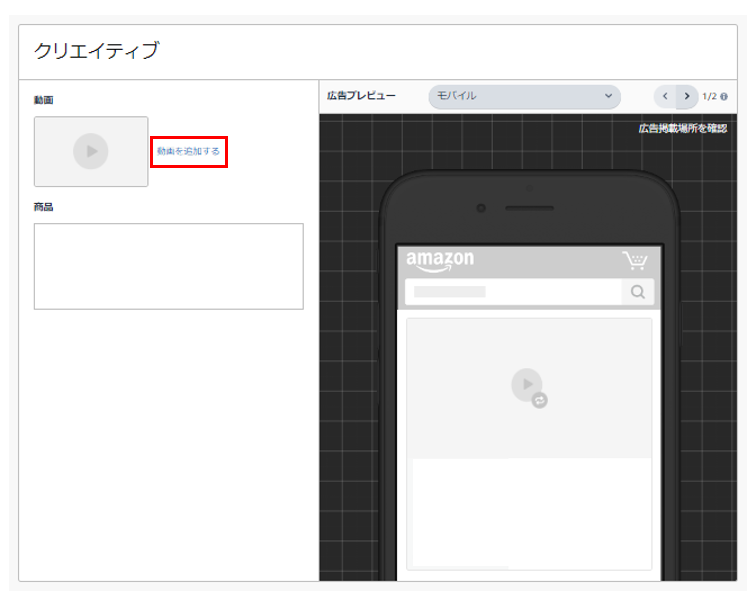
スポンサーブランド動画広告で利用できる動画のフォーマットは以下の通りです。
Amazonのユーザーは音を出して動画を視聴するとは限らないので、音声がなくても動画が成立するようにテロップを入れることをおすすめします。
| 項目 | 詳細 |
| 動画 | |
| アスペクト比 | 16:9 |
| サイズ | 1280 x 720ピクセル、1920 x 1080ピクセル、あるいは3840 x 2160ピクセル |
| ファイルサイズ | 500MB以下 |
| ファイル形式 | MP4またはMOV |
| 長さ | 6~45秒 |
| フレームレート | 23.976、24、25、29.97、29.98、あるいは30fps |
| ビットレート | 1 Mbps以上 |
| コーデック | H.264またはH.265 |
| プロフィール | メインまたはベースライン |
| 動画ストリーム | 1のみ |
| 音声 | |
| 言語 | 広告の地域と一致する必要があります |
| サンプルレート | 44.1 kHz以上 |
| コーデック | PCM、AACまたはMP3 |
| ビットレート | 96 kbps以上 |
| フォーマット | ステレオまたはモノラル |
| オーディオストリーム | 1のみ |
| テキスト | |
| フォントサイズ | モバイルで判読できる必要があります |
| 言語 | 広告の地域と一致する必要があります |
| セーフエリア | 右下隅にテキストがありません |
ターゲティングを設定(キーワードターゲティング)
①キーワードを追加
推奨のキーワードから任意のものを選んで追加することも、任意のキーワードを直接追加することもできます。
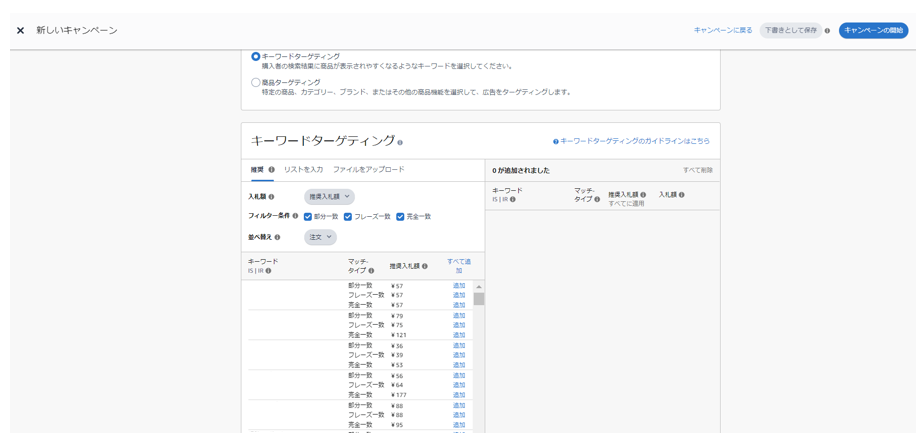
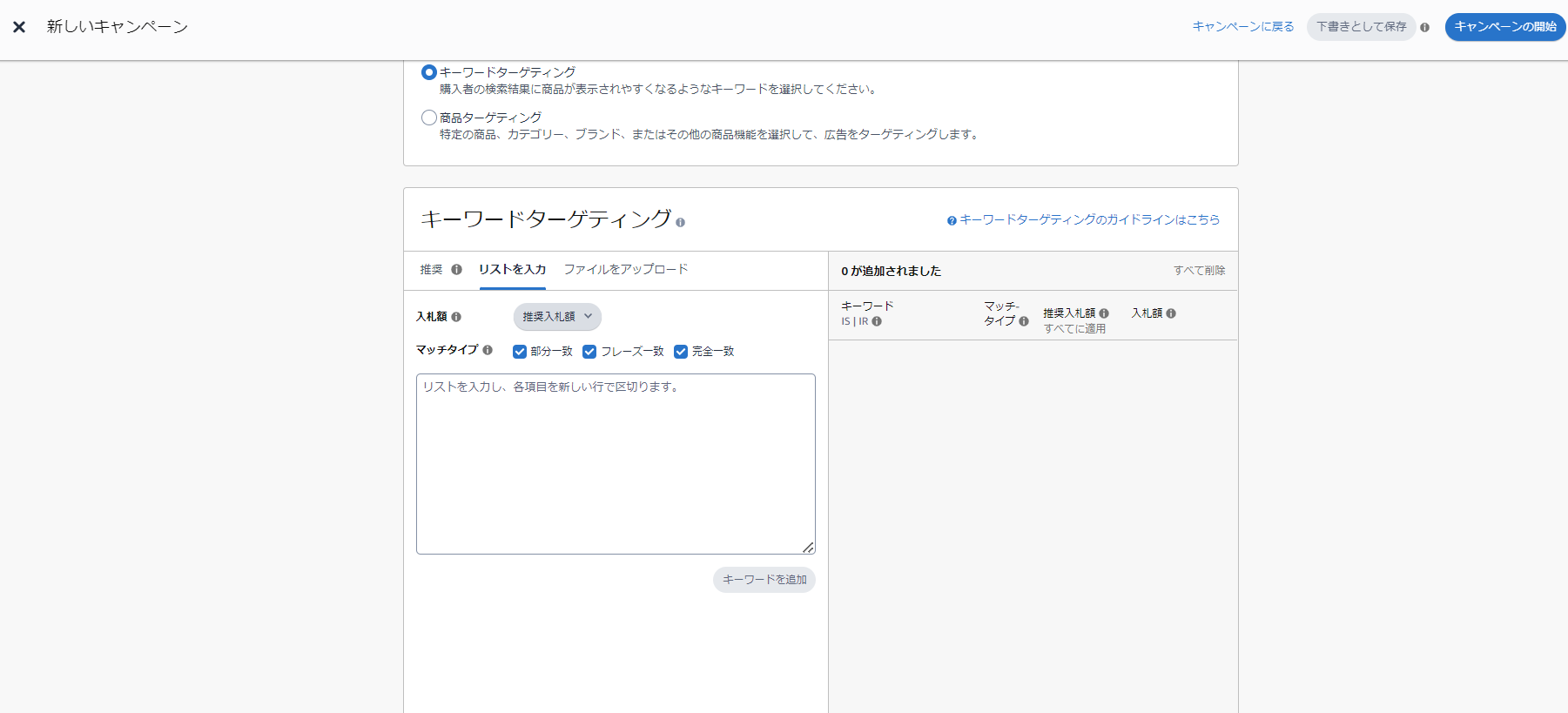
②除外キーワードを設定
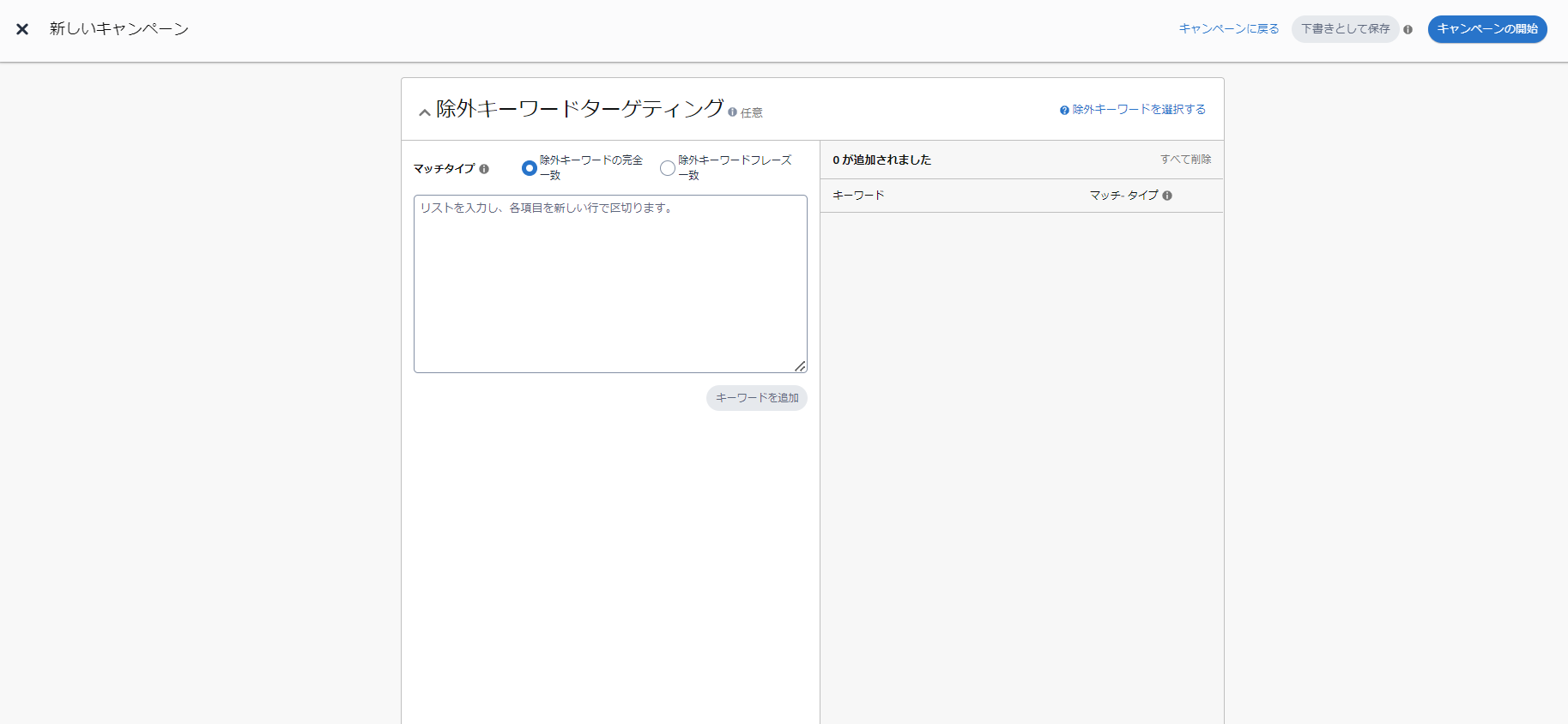
ターゲティングを設定(商品ターゲティング)
①ターゲティングする商品を追加
商品は「カテゴリー」と「個々の商品」で設定することができます。
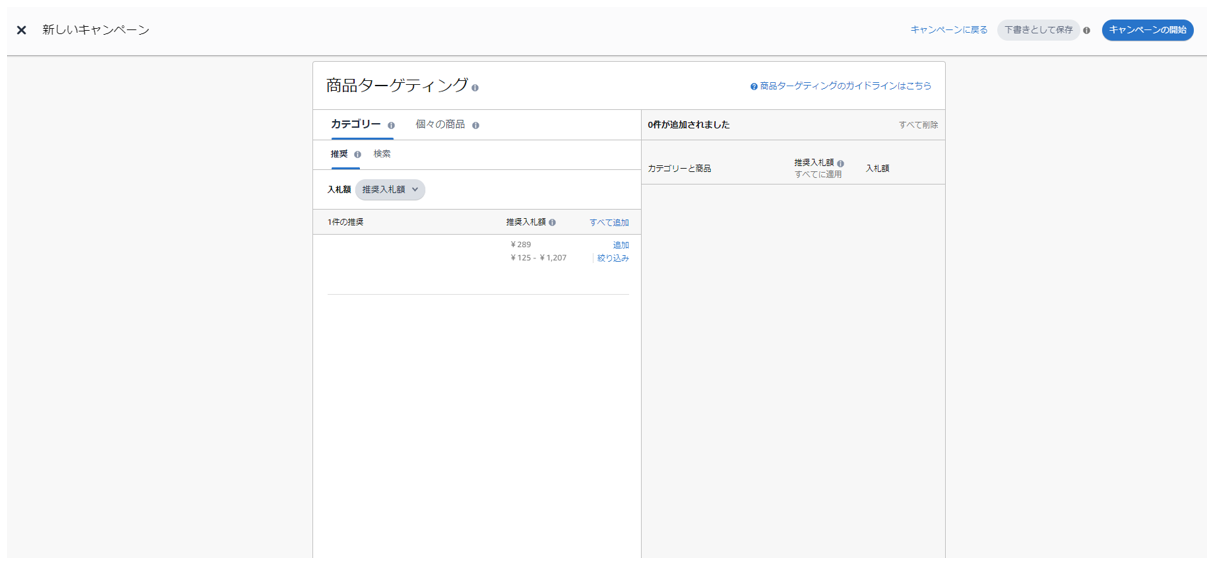
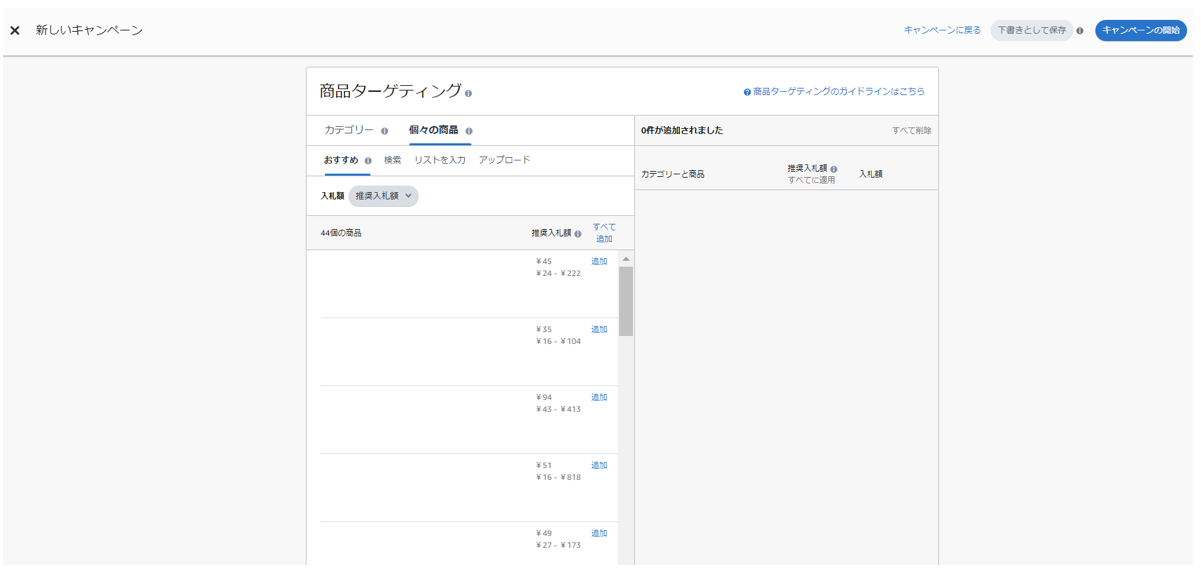
①-2(「商品カテゴリー」で商品を追加する場合)商品の絞りこみを行う
「商品カテゴリー」で商品を追加する場合、[絞り込み]をクリックすることでより詳細な条件でターゲット設定することができます。
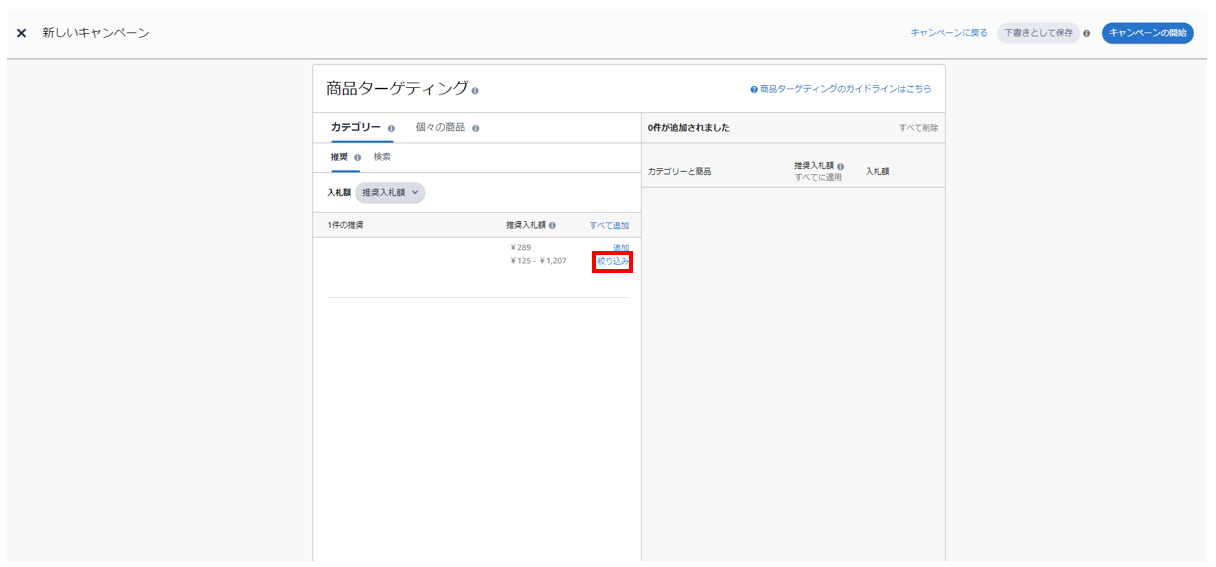
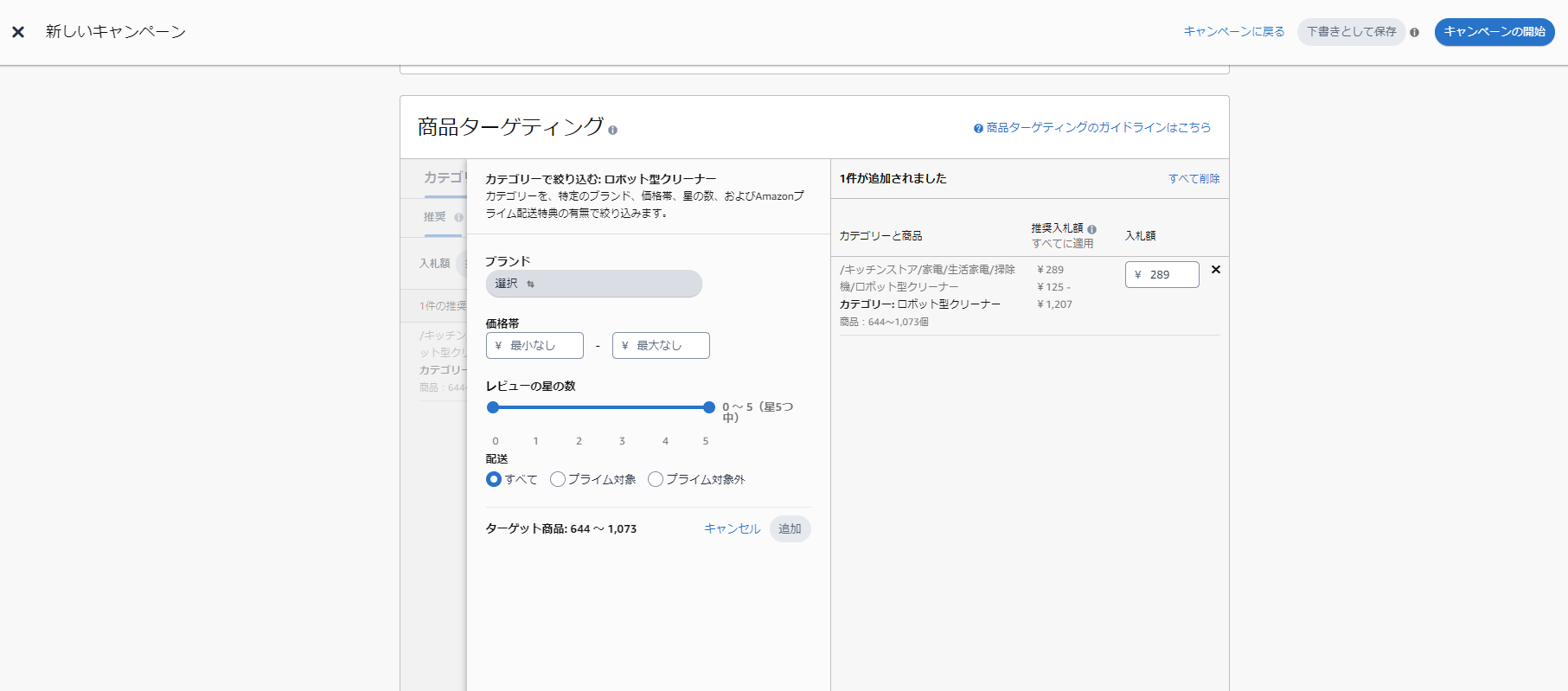
②除外商品を追加
「除外ブランド」「商品の除外」で除外対象の商品を選択することができます。
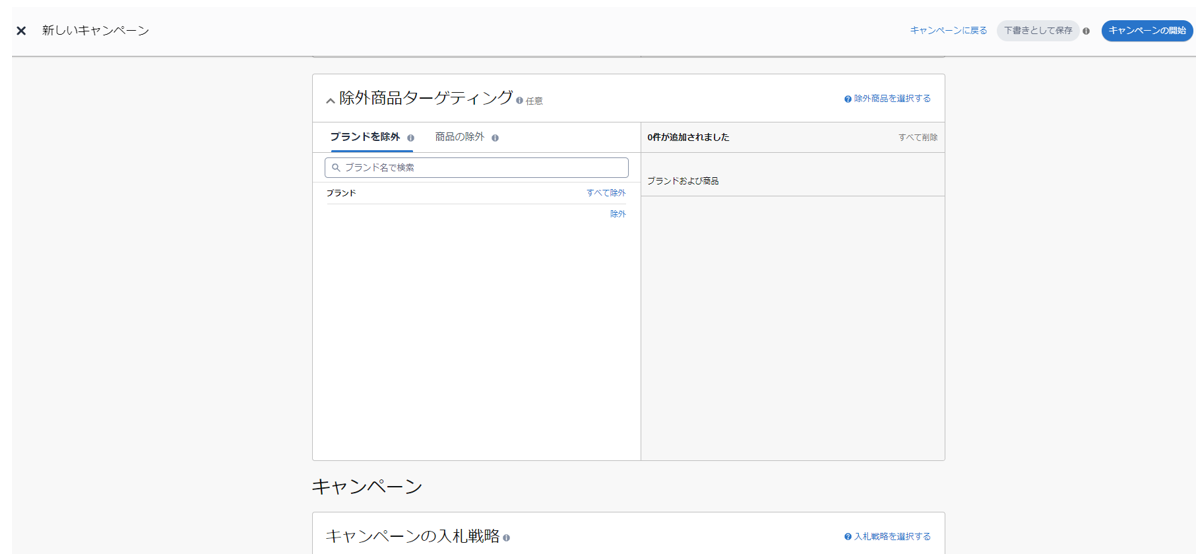
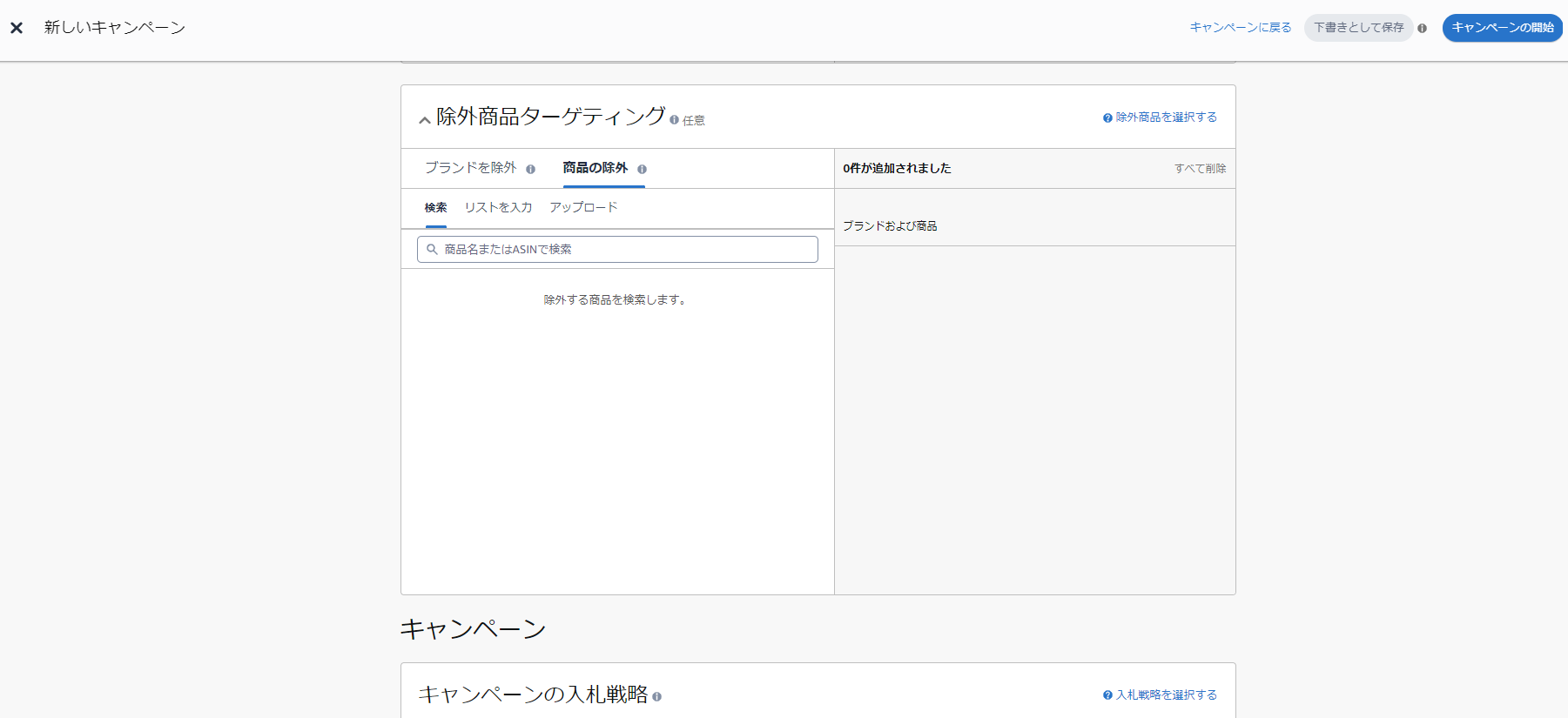
まとめ
Amazon広告のスポンサーブランド動画広告の概要と出稿方法を見てきました。
スポンサープロダクト広告を入稿したことがある方であれば難なく入稿できる内容です。動画を準備する必要がありますが、Amazon内で動画を掲載できることは魅力的です。特に競合商品の検索結果に自社商品の動画を掲載できることは他の広告媒体にはない大きなメリットです。クリックすると商品ページに遷移するので、購入も見込めます。
入稿手順もAmazon広告を利用したことがあれば迷うことはありません。スポンサープロダクト広告、スポンサーブランド広告は掲載しているけれど、スポンサーブランド動画広告はまだという方はぜひ利用を検討ください。

